खराब सेक्टर क्या हैं? आप खराब क्षेत्रों की मरम्मत कैसे करते हैं?
बैड सेक्टर्स को समझने से पहले और बैड सेक्टर्स(Bad Sectors) की मरम्मत कैसे करें, आपको सेक्टर्स के बारे में पता होना चाहिए और वे क्या करते हैं। यह पोस्ट सेक्टर्स, बैड सेक्टर्स के बारे में बताती है, और आपको बताती है कि बैड सेक्टर्स को कैसे रिपेयर किया जाए। सभी चुंबकीय भंडारण उपकरणों में सेक्टर होते हैं। यह वह जगह है जहां कंप्यूटर का उपयोग करते समय डेटा स्थानीय रूप से संग्रहीत किया जाता है। एक उदाहरण एचडीडी(HDD) है ।
हार्ड डिस्क और एसएसडी पर क्षेत्र
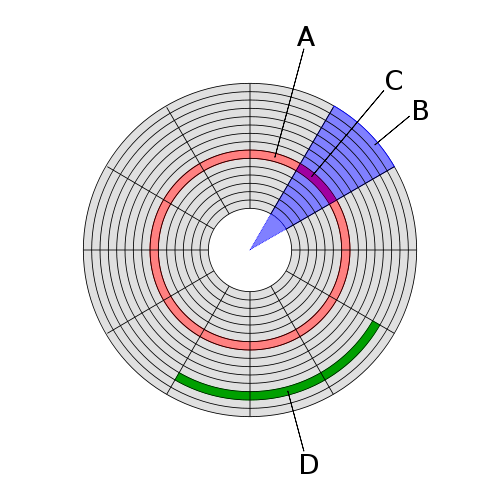
आपकी हार्ड डिस्क ड्राइव(Disk Drive) ( HDD ) में डेटा स्टोर करने के लिए एक से अधिक मैग्नेटाइज्ड डिस्क हैं। इन चुंबकीय डिस्क को प्लेटर्स(platters) के रूप में जाना जाता है । एक थाली में एक तरफ या दोनों तरफ डेटा हो सकता है - आपके द्वारा उपयोग किए जा रहे एचडीडी के आधार पर। (HDD)तदनुसार, इसमें कई Read/Write हेड होते हैं जो डिस्क की संख्या (एक तरफा) के बराबर हो सकते हैं या दोनों तरफ डिस्क का उपयोग होने पर डिस्क की संख्या को दोगुना कर सकते हैं।
प्रत्येक चुंबकीय डिस्क को ट्रैक और सेक्टर में विभाजित किया गया है। ट्रैक नियमित रूप से अलग-अलग व्यास वाले अदृश्य संकेंद्रित वृत्त होते हैं, जिन्हें प्रत्येक डिस्क पर चिह्नित किया जाता है। सेक्टर(The sector) डेटा का सबसे छोटा आकार है जिसे एक समय में कंप्यूटर द्वारा पढ़ा या लिखा जा सकता है। जब डेटा को फाइलों में लिखा जाता है, तो वे (फाइलें) कई क्षेत्रों में फैले होते हैं - जिन्हें क्लस्टर कहा जाता है। (cluster. )प्रत्येक क्लस्टर की अपनी आईडी होती है ताकि पढ़ने/लिखने वाले प्रमुख डेटा प्राप्त कर सकें या संग्रहीत कर सकें। फ़ाइल एक ट्रैक में संग्रहीत हो भी सकती है और नहीं भी; इसे अलग-अलग ट्रैक और अलग-अलग क्लस्टर में विभाजित किया जा सकता है (जैसा कि डीफ़्रेग्मेंटेड फ़ाइलों में)।
हार्ड डिस्क ड्राइव(Disk Drive) पर एक सेक्टर 512 बाइट्स डेटा रख सकता है। कुछ उन्नत HDD एक सेक्टर में 4K बिट डेटा रख सकते हैं ।
खराब सेक्टर क्या हैं?
बैड सेक्टर एक ऐसा सेक्टर है जिसे कंप्यूटर द्वारा एक्सेस नहीं किया जा सकता है(A bad sector is a sector that cannot be accessed by the computer) , या तो किसी सॉफ्टवेयर या शारीरिक दुर्घटनाओं से नष्ट हो जाता है। यदि आप 2 मीटर से HDD(HDD) गिराते हैं, तो संभावना है कि कुछ क्षेत्र अनुपयोगी हो सकते हैं। SSD की तुलना में (SSDs)HDD(HDDs) नाजुक होते हैं । एसएसडी(SSD) संभावित झटके के लिए सबसे अधिक प्रतिरोधी है। यहां एचडीडी बनाम एसएसडी(HDD vs SSD) के बारे में अधिक जानकारी दी गई है ।
एचडीडी(HDD) पर खराब सेक्टर के मामले में सेक्टरों में संग्रहीत डेटा तक नहीं पहुंचा जा सकता है । SSD(SSDs) (सॉलिड-स्टेट ड्राइव) में भी सेक्टर होते हैं लेकिन उन्हें ब्लॉक(blocks) कहा जाता है । एसएसडी(SSDs) में घूर्णन डिस्क नहीं होती हैं जो ऑपरेटिंग सिस्टम द्वारा डेटा पढ़ने/लिखने के संचालन के लिए चुंबकीय और demagnetized हैं। लेकिन इस मामले में भी सेक्टर को नुकसान होने की संभावना है।
आमतौर पर, सेक्टर की क्षति एक असफल एचडीडी(HDD) को इंगित करती है और यह चिंता का कारण हो सकता है। एसएसडी(SSDs) में , कुछ खराब सेक्टर होने पर भी घबराने की जरूरत नहीं है क्योंकि उनका मतलब एक असफल एसएसडी(SSD) नहीं है । लेकिन सुरक्षित पक्ष पर रहने के लिए किसी भी स्थिति में डिस्क का बैकअप लेते रहें।
खराब क्षेत्रों की मरम्मत
सेक्टरों को दो प्रकार की क्षति होती है: भौतिक(Physical) और तार्किक(Logical) । भौतिक क्षति की मरम्मत नहीं की जा सकती, जबकि सॉफ्ट लॉजिकल डैमेज को इनबिल्ट कमांड CHKDSK विंडोज डिस्क एरर चेकिंग टूल , या थर्ड पार्टी डिस्क एरर चेकिंग सॉफ्टवेयर का उपयोग करके ठीक किया जा सकता है।
खराब(Bad) क्षेत्रों के लिए कमांड-लाइन CHKDSK का उपयोग करना(CHKDSK)
खराब क्षेत्रों की खोज और मरम्मत करने का सबसे आसान तरीका डॉस(DOS) ( डिस्क ऑपरेटिंग सिस्टम(Disk Operating System) ) कमांड-लाइन सीएचकेडीएसके(command-line CHKDSK) का उपयोग करना है ।
- आर के साथ विंडोज की दबाएं।
- रन(Run) कमांड डायलॉग बॉक्स दिखाई देगा
- (Type CMD)रन(Run) कमांड डायलॉग बॉक्स में सीएमडी टाइप करें और Enter/Return की दबाएं
- कमांड प्रॉम्प्ट(Command Prompt) की काली विंडो में CHKDSK /F C: टाइप करें और एंटर दबाएं
- कमांड आपके सी ड्राइव को स्कैन करेगा।
- यदि आप किसी अन्य डिस्क की जाँच करना चाहते हैं, तो उस ड्राइव वर्णमाला का उपयोग करें जैसे D: या G:
- /F इंगित करता है कि कमांड को स्कैन किए गए स्टोरेज डिस्क पर त्रुटियों को ढूंढना और सुधारना है
ऐसा हो सकता है कि जैसे ही आप CHKDSK कमांड जारी करते हैं, कंप्यूटर त्रुटियों के लिए स्कैन करना शुरू नहीं करेगा। यह आपको कंप्यूटर को पुनरारंभ करने के लिए कह सकता है ताकि कमांड के पास आपके कंप्यूटर के स्टोरेज डिवाइस के रूट ( सामान्य रूप से सी ड्राइव ) तक विशेष पहुंच हो।(Normally C Drive)
पढ़ें(Read) : How to Migrate Windows 11/10 from HDD to SSD free ।
विंडोज डिस्क एरर चेकिंग टूल(Windows Disk Error Checking Tool) का उपयोग करना
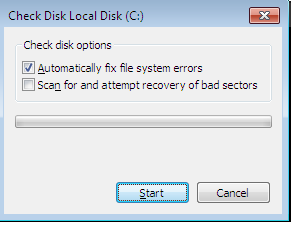
- फ़ाइल एक्सप्लोरर खोलें(Open File Explorer) और उस ड्राइव पर राइट-क्लिक करें जिसे आप जांचना और सुधारना चाहते हैं।
- दिखाई देने वाले संदर्भ मेनू से, गुण(Properties) लेबल वाले विकल्प का चयन करें ।
- Properties पर क्लिक करने के बाद दिखाई देने वाले डायलॉग बॉक्स में Tools कहने वाले टैब पर क्लिक करें ।
- आपको एरर चेकिंग(Error Checking) टूल चलाने का विकल्प दिखाई देगा । अभी चेक(Check Now) करें पर क्लिक करें(Click)
- दिखाई देने वाले संवाद बॉक्स में, दोनों विकल्पों का चयन करें > फ़ाइल सिस्टम त्रुटियों को स्वचालित रूप से ठीक(Automatically fix file system errors) करें और खराब क्षेत्रों के लिए स्कैन करें और पुनर्प्राप्ति का प्रयास करें(Scan for and attempt recovery of bad sectors)
- एरर चेकर टूल(Error Checker Tool) भी आपको रीबूट करने के लिए कह सकता है ताकि स्कैन शुरू करने से पहले यह रूट ड्राइव तक पहुंच प्राप्त कर सके।
खराब क्षेत्रों की मरम्मत और डेटा पुनर्प्राप्त करने के लिए तृतीय पक्ष सॉफ़्टवेयर का उपयोग करना
कई तृतीय-पक्ष डिस्क त्रुटि जाँच सॉफ़्टवेयर हैं(third-party disk error checking software) जो खराब क्षेत्रों को सुधारने और उनसे डेटा पुनर्प्राप्त करने का दावा करते हैं। ऐसा सॉफ्टवेयर मुफ्त या भुगतान किया जा सकता है। यदि आप मुझसे कोई सिफारिश मांगते हैं तो ईज़ीयूएस डेटा रिकवरी विजार्ड एक अच्छा मुफ्त विकल्प है।(EaseUS Data Recovery Wizard)
संबंधित(Related) : सॉलिड स्टेट ड्राइव की सुरक्षा कैसे करें और एसएसडी जीवन का विस्तार कैसे करें ।
Related posts
मैक्रोरिट डिस्क स्कैनर: खराब क्षेत्रों और त्रुटियों के लिए हार्ड डिस्क को स्कैन करें
विंडोज 11/10 पर आपके पास कौन सी हार्ड ड्राइव है इसकी जांच कैसे करें
सॉलिड स्टेट ड्राइव बनाम हार्ड डिस्क ड्राइव - तुलना
हाइब्रिड ड्राइव बनाम एसएसडी बनाम एचडीडी: कौन सा सबसे अच्छा है?
हॉट स्वैप के साथ विंडोज 11/10 में हार्ड डिस्क ड्राइव को कैसे स्वैप करें
विंडोज 11/10 में डेटा हानि के बिना एमबीआर को जीपीटी में कैसे बदलें
कैसे जांचें कि कोई डिस्क Windows 11/10 में GPT या MBR विभाजन का उपयोग करती है या नहीं?
पुराने कंप्यूटरों का सुरक्षित और सुरक्षित तरीके से निपटान कैसे करें
संभावित विफलता के लिए हार्ड डिस्क स्वास्थ्य की निगरानी और जांच करने के लिए मुफ्त सॉफ्टवेयर
1720 स्मार्ट हार्ड ड्राइव आसन्न विफलता का पता लगाता है
IsMyHdOK विंडोज 10 के लिए एक फ्री हार्ड डिस्क हेल्थ चेक सॉफ्टवेयर है
चेकड्राइव डिस्क त्रुटि जाँच सॉफ़्टवेयर - वास्तविक समय में हार्ड डिस्क त्रुटियों को ठीक करें
हटाए गए फ़ाइलों की पुनर्प्राप्ति को रोकने के लिए हार्ड डिस्क और एमएफटी को कैसे साफ करें
मेरी हार्ड डिस्क इतनी तेजी से और बिना किसी स्पष्ट कारण के क्यों विफल या दुर्घटनाग्रस्त हो गई?
वर्चुअलबॉक्स हार्ड डिस्क छवि फ़ाइल को पंजीकृत करने और खोलने में विफल रहा
विंडोज 10 पर हार्ड डिस्क स्थान खाली करने के 10 तरीके
विंडोज 10 में हार्ड डिस्क को स्लीप में जाने से कैसे रोकें?
फ़ाइल रिकॉर्ड खंड अपठनीय है Windows 10 में डिस्क त्रुटि
विंडोज 11/10 के लिए सर्वश्रेष्ठ हार्ड ड्राइव एन्क्रिप्शन सॉफ्टवेयर
विंडोज 11/10 पर ड्राइव की स्मार्ट विफलता की भविष्यवाणी की स्थिति की जांच कैसे करें
